win10오른쪽 클릭 메뉴의 기능을 어떻게 관리하나요? win10 시스템을 사용할 때 마우스 오른쪽 버튼을 클릭하면 몇 가지 프로그램을 추가하여 신속하게 열 수 있지만 일반적이지 않은 일부 프로그램을 삭제하려는 사용자도 많습니다. 이를 관리하는 방법은 무엇입니까? 사용자는 HKEY_CLASSES_ROOT 아래의 쉘 폴더에 직접 들어가 설정할 수 있습니다. 이 사이트에서는 win10에서 마우스 오른쪽 버튼의 기능 메뉴를 설정하는 방법을 사용자에게 자세히 소개합니다.
win10에서 마우스 오른쪽 버튼의 기능 메뉴를 설정하는 방법
1. 먼저 키보드에서 "Win+R"을 눌러 실행을 엽니다.
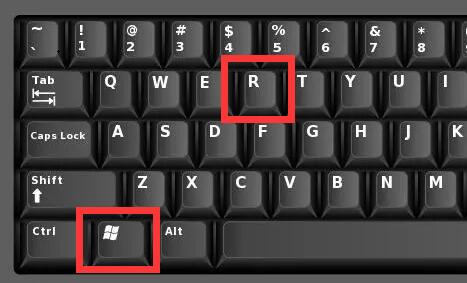
2. 그런 다음 "regedit"를 입력하고 "확인"을 클릭하여 레지스트리를 엽니다.
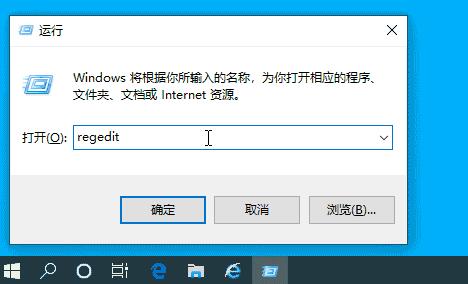
3. 그런 다음 레지스트리에 "HKEY_CLASSES_ROOTDirectoryBackgroundshell" 위치를 입력합니다.
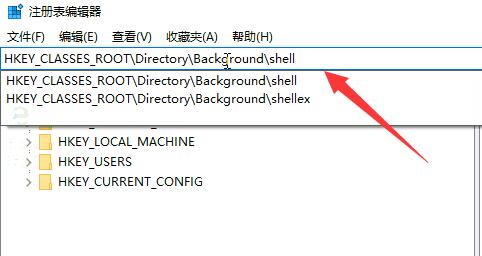
4. 그런 다음 "shell" 폴더를 마우스 오른쪽 버튼으로 클릭하고 "새로 만들기" - "항목"을 선택합니다.
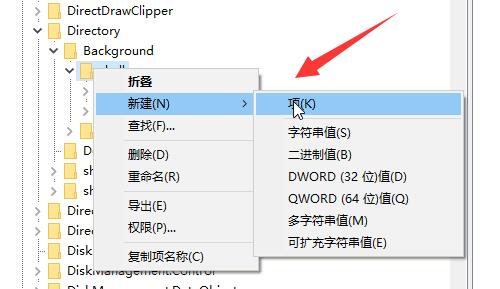
5. 생성이 완료되면 동일한 방법을 사용하여 새 폴더에 새 "항목"을 만들고 이름을 "command"로 지정합니다.
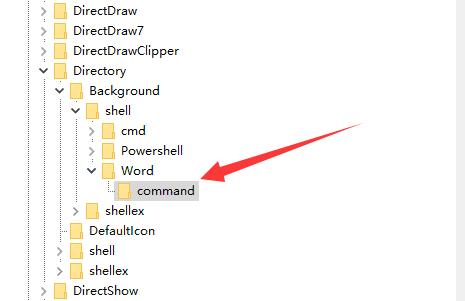
6. 그런 다음 오른쪽에 있는 레지스트리를 두 번 클릭하여 엽니다.
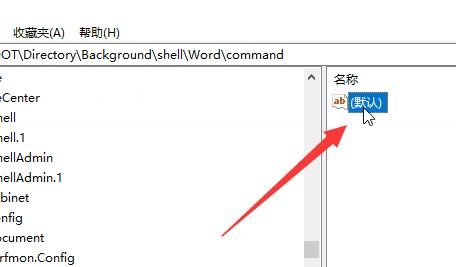
7. 마지막으로 마우스 오른쪽 버튼 클릭 메뉴에 추가하려는 프로그램 경로를 입력합니다.
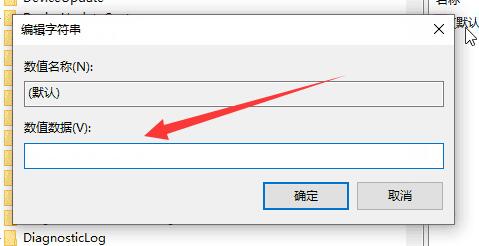
위 내용은 win10의 오른쪽 클릭 메뉴에서 기능을 관리하는 방법은 무엇입니까? Win10에서 마우스 오른쪽 버튼의 기능 메뉴를 설정하는 방법의 상세 내용입니다. 자세한 내용은 PHP 중국어 웹사이트의 기타 관련 기사를 참조하세요!